AutoCAD平移视图使用教程
发布时间:2015-05-12 来源:查字典编辑
摘要:在用AutoCAD2013中文版制作图形时,当需要观察的部分没有显现在视口中心的方位,这时就会运用平移工具移动视口,以便观察和制作图形的其它...
在用AutoCAD2013中文版制作图形时,当需要观察的部分没有显现在视口中心的方位,这时就会运用平移工具移动视口,以便观察和制作图形的其它部分。
一、有四种办法发动平移工具,下面具体介绍一下发动平移工具办法
(1)在AutoCAD2013视图中单击右侧的“平移” 工具,即可启用平移工具。
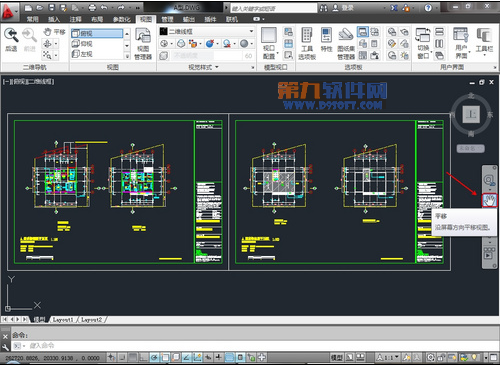
图01
(2)在命令窗口输入【PAN】,后按空格键,也可启用AutoCAD2013平移工具。
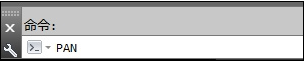
图02
(3)在AutoCAD2013中文版绘图窗口中单击鼠标右键,从弹出的菜单中选择“平移”。
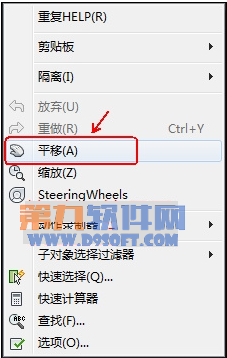
图03
(4)在AutoCAD2013中文版顶部菜单栏选择切换至“视图”,从打开的工具栏中选择“平移”。
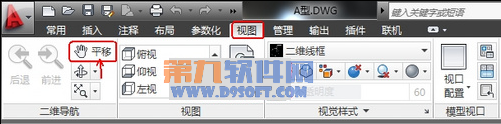
图04
二、AutoCAD2013平移视图的操作方法
经过以上任意的一种办法,挑选AutoCAD2013平移工具后,AutoCAD2013绘图窗口中的十字光标成为手型图标,此刻在绘图窗口中按住鼠标左键并拖动鼠标,AutoCAD2013视口中的图形即可跟从移动,松开鼠标,按空格键,即可退出平移操作。


